

|
Windows 10是美國微軟公司研發的跨平臺及設備應用的操作系統。是微軟發布的最后一個獨立Windows版本。Windows 10共有7個發行版本,分別面向不同用戶和設備。截止至2018年3月7日,Windows 10正式版已更新至秋季創意者10.0.16299.309版本,預覽版已更新至春季創意者10.0.17120版本 Win10技術預覽版已經提供下載,開始菜單的回歸、再次強調桌面UI讓Windows10技術預覽版和Windows 8.1使用起來有所不同,今天小編帶來4個Win10技術預覽版技巧,一起來了解一下吧。
開啟開始屏幕替代開始菜單 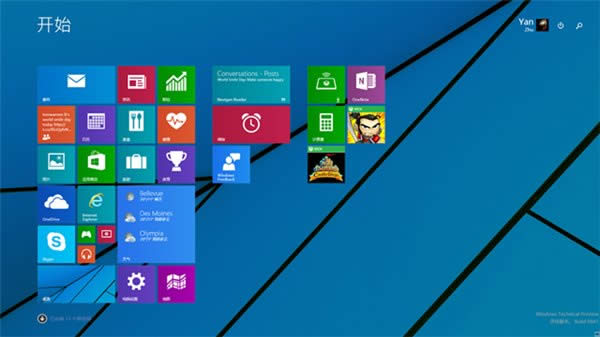 微軟在Windows 10技術預覽版中直接開啟了新的開始菜單,如果你想恢復為開始屏幕: 任務欄屬性>開始菜單>取消勾選“使用開始菜單而非開始屏幕”>注銷并更改設置 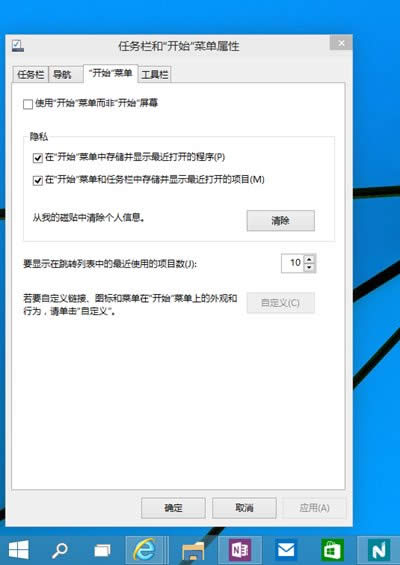 Windows Store應用切換到全屏 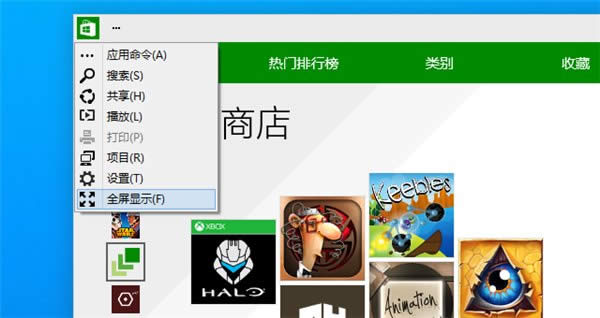 Windows Store應用(Modern應用)默認是以窗口化方式運行,在應用標題欄圖標右側的“…”的菜單中點擊“全屏顯示”可以全屏化。 這個菜單中的其他選項是原來Charm Bar中的選項,包括:搜索、共享、播放、打印、設置等。盡管在Win10技術預覽版中,Charm Bar還保留著,但微軟正考慮改進這個功能。 開始菜單的顏色個性化 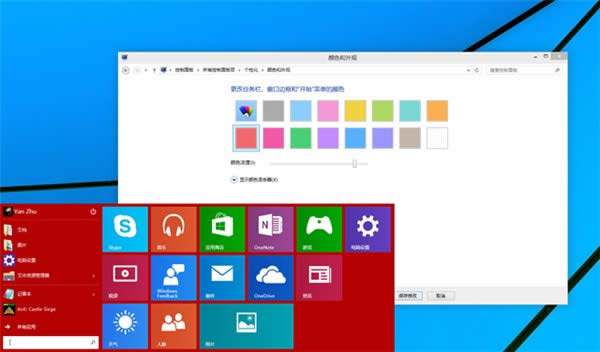 Windows 10技術預覽版的開始菜單其實是和Windows主題配色對應的,可以在桌面空白處右鍵“個性化”>顏色>選擇顏色>保存修改后生效。 多桌面和任務視圖 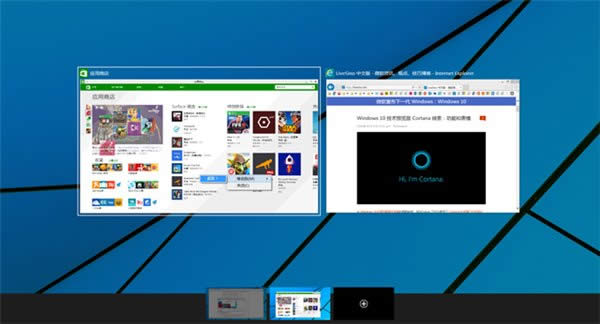 Windows 10技術預覽版中加入了新功能:多桌面(或稱虛擬桌面),你可以將不同類型的程序放在不同的桌面,在切換任務時,只需切換桌面而無需重新安排程序的窗口。 • Alt + Tab仍可以切換當前打開的應用程序窗口,縮略圖非常大 • Win + Tab可以打開任務視圖(多桌面視圖),點擊底部的“添加桌面”新建桌面,鼠標停留可以預覽不同桌面,點擊就可以切換 • 至少兩個桌面后,對應用右鍵可以選擇移動到>桌面x,將應用窗口移動到對應桌面(暫不支持鼠標拖拽) 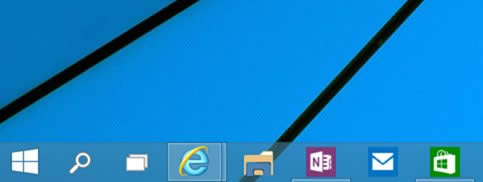 • 任務欄的圖標會有不同的指示,非當前桌面的已打開應用的邊框是下沉的 • 同一個應用的不同窗口可以移動到不同桌面 • 關閉桌面會將該桌面的所有窗口移到前一個桌面 新技術融合:在易用性、安全性等方面進行了深入的改進與優化。針對云服務、智能移動設備、自然人機交互等新技術進行融合。Windows 10所新增的Windows Hello功能將帶來一系列對于生物識別技術的支持。除了常見的指紋掃描之外,系統還能通過面部或虹膜掃描來讓你進行登入。當然,你需要使用新的3D紅外攝像頭來獲取到這些新功能。 |
溫馨提示:喜歡本站的話,請收藏一下本站!